Практикум к главе 1 «Информационные системы» Раздел Системология Работа Модели систем (к 2)
| Вид материала | Практикум |
- Лекция 24 Тема 3 Тенденция развития автоматизированных информационных систем, 54.46kb.
- Направление 230400 «Информационные системы и технологии», 20.25kb.
- Программа дисциплины " Банковские информационные системы. Маркетинг банковских информационных, 291.97kb.
- Урок по информатике «Информационные модели», 76.56kb.
- Программа дисциплины "Проектирование информационных систем" Индекс дисциплины, 261.62kb.
- Программа курса для направления 230200. 68 «Информационные системы. Программа Базы, 119.9kb.
- Темы рефератов по информационным технологиям Информационные системы. Классификация, 8.5kb.
- Материальные и информационные модели, 27.68kb.
- Программа курса «архитектура ЭВМ и систем» 2 курс, специальность: «Информационные системы», 181.11kb.
- Программа 3 информационные и вычислительные технологии в задачах поддержки принятия, 598.4kb.
11 класс
Практикум к главе 1 «Информационные системы»
Раздел 1. Системология
Работа 1.1. Модели систем (к §1.1.2)
Уровень 2: задания на самостоятельную разработку
Используя текстовый редактор, подготовьте небольшой отчет на тему «Модели систем», выполнив два следующих задания.
ЗАДАНИЕ 1. Модель «черного ящика»
Опишите проблему множественности вариантов модели «черного ящика» для одной и той же системы на примерах знакомых вам систем: радиоприемник, автомобиль, компьютер, столовая, школа и пр. (можете продолжить список). Перечислите при этом нежелательные входы и выходы. Установите, как можно устранить недостатки системы (нежелательные связи со средой). Описание представьте в табличной форме.
ЗАДАНИЕ 2. Модель состава системы
Изобразите графическими средствами модель состава систем, рассмотренных в первом задании. Обоснуйте вашу модель с точки зрения ее назначения. Отметьте, какие составляющие системы в этой модели рассматриваются в качестве элементов, а какие в качестве подсистем.
ЗАДАНИЕ 3. Построение структурной схемы сложной системы
Уровень 1: выполнение задания по образцу
Вариант 1
Используя графические средства, нарисовать схему, отражающую состав и структуру танкового батальона армии ФРГ, приведенную на рис.1.
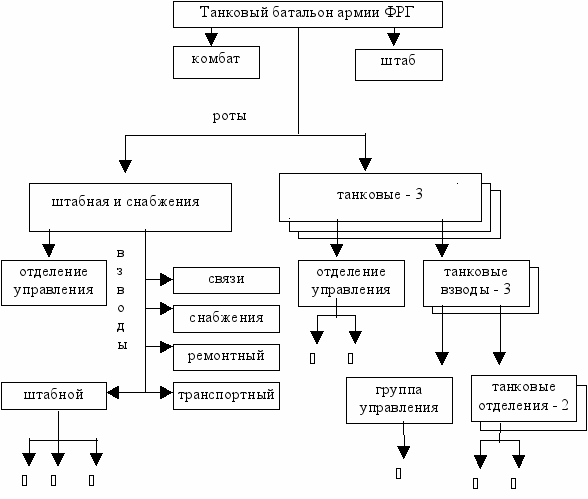
Рис.1.
Подсчитать количество танков в роте и общее количество танков в батальоне
Уровень 2: задания на самостоятельную разработку
Вариант 2
Построить граф, отображающий состав и структуру мотопехотного батальона армии ФРГ (образца 1970 года) по следующему описанию.
Батальон на БМП (боевые машины пехоты) имел численность 764 человека. Во главе батальона стоял командир, которому подчинялись штаб и 5 рот: штабная и снабжения, минометная и 3 мотопехотные. Рота штабная и снабжения состояла из управления и 3 взводов: штабного, связи и снабжения. В штабном взводе было 4 отделения: штабное, мотоциклистов, транспортное и разведывательное. Во взводе связи было 3 отделения радиосвязи и 2 отделения проводной связи. Во взводе снабжения было 4 отделения: материально-технического обеспечения, продовольственного снабжения, транспортное и санитарное. Минометная рота состояла из управления, двух отделений передового наблюдения, отделения обеспечения и 6 расчетов 120-мм минометов.
Каждая мотопехотная рота (163 чел.) имела в своем составе 3 мотопехотных взвода по 48 чел. Каждый взвод состоял из группы управления и 4 мотопехотных отделений по 10 чел. Отделение делилось на две группы: первая - командир машины, наводчик-оператор (МБП "Мардер" оснащался 20-мм пушкой и двумя пулеметами) и механик-водитель; вторая - командир отделения, пулеметчик, гранатометчик, огнеметчик и 3 стрелка.
ЗАДАНИЕ 4. Построение графов классификаций
Уровень 1: выполнение задания по образцу
Вариант 1.
Используя графические средства, нарисовать схему, отражающую классификацию геометрических объектов, приведенную на рис.2.
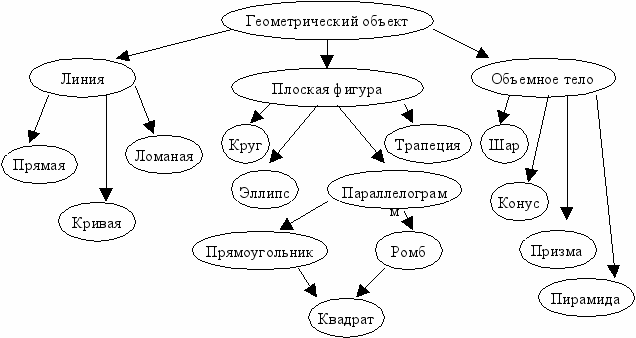
Рис.2.
Уровень 2: задания на самостоятельную разработку
Построить граф классификации для описанной системы.
Вариант 1. Биологическая классификация
.Согласно биологической классификации выделяют 3 империи (надцарства): археобактерии, эукариоты и прокариоты. К империи эукаритов относятся царства грибов, растений и животных. К царству животных относятся типы членистоногих, моллюсков, иглокожих, кишечнополостных, хордовых и др. К типу хордовых относятся классы рыб, амфибий, рептилий, млекопитающих, птиц. К классу млекопитающих относятся отряды китов, ластоногих, хищных, грызунов, копытных и др.. К отряду хищных относятся семейства медвежьих, енотовых, псовых, виверровых, кошачьих и др.. К семейству псовых относятся роды лисиц, енотовидных собак, собак, фенеков, песцов и др. К роду собак отнсятся виды собак домашних, волков, шакалов, койотов. К виду собак домашних относятся овчарки, спаниели, водолазы, сенбернары, доги, болонки и др.
Вариант 2. Классификация в русском языке
Предложения в русском языке классифицируются по составу, по интонации и по цели высказывания.
По составу предложения делятся на нераспространенные и распространенные. Нераспространенные предложения состоят только из двух членов: подлежащего и сказуемого. Пример нераспространенного предложения: "Птицы прилетели". Распространенные предложения состоят из подлежащего, сказуемого и второстепенных членов предложения. Пример распространенного предложения: "Ранней весной прилетели первые птицы".
По интонации предложения делятся на восклицательные ("Пришла весна!") и невосклицательные ("Пришла весна.").
По цели высказывания предложения делятся на повествовательные, вопросительные и побудительные. Повествовательное предложение: "Мы собрали много грибов и ягод". Вопросительное предложение: "Вы собрали много грибов и ягод?". Побудительное предложение: "Собирайте грибы и ягоды!".
Работа 1.2. Проектирование инфологической модели (к §1.1.4)
Уровень 3: творческие задания
Для выполнения индивидуального проекта выберите предметную область из предлагаемого ниже списка. Список может быть дополнен учителем или учениками. Проведите системный анализ предметной области и попытайтесь построить инфологическую модель.
Темы заданий для индивидуального проектирования
- Больница (стационарное отделение)
- Больница (поликлиника)
- Расписание уроков в школе
- Библиотека (книги, читатели, библиотекари)
- Дорожно-транспортные происшествия (участники, машины, обстоятельства ДТП)
- Футбольный чемпионат (команды, график игр, результаты игр, футболисты)
- Городская телефонная сеть (АТС, абоненты, оплата, переговоры)
- Авиарейсы (самолеты, пилоты, рейсы, пассажиры)
- Отдел кадров предприятия (отделы, сотрудники, должности, зарплата …)
- Предприятие торговли (отделы, товары, продавцы, ….)
Темы для рефератов по разделу «Системология»
- Различные подходы к определению системы в науке
- Системный подход и системный анализ
- Проблема систематизации в естественных науках
- Проблема систематизации в гуманитарных науках
- Классификация компьютерных информационных систем
Раздел 2. Базы данных
УРОВЕНЬ 1: выполнение заданий по образцу
Работа 2.1. Знакомство с СУБД MS Access
Цель работы: освоение простейших приемов работы с готовой базой данных в среде СУБД MS Access:
- открытие базы данных
- просмотр структуры БД в режиме «Конструктор»
- просмотр содержимого БД в режимах «Таблица» и «Форма»
- добавление записей через форму
- быстрая сортировка таблицы
- использование фильтра
Используемые программные средства: MS Access.
Примечание: для выполнения этой работы предварительно должна быть подготовлена однотабличная база данных «ВИДЕОТЕКА», структура и содержание которой описаны в Приложении к данной работе, а также создана форма к этой таблице. В дальнейшем таблицу, в которой хранятся сведения о видеодисках, а также соответствующую форму будем называть «Видеодиски».
Справочная информация
Существуют СУБД, ориентированные на программистов и ориентированные на конечного пользователя. Любые действия, выполняемые с базой данных, производятся на ЭВМ с помощью программ. СУБД, ориентированные на программистов, фактически являются системами программирования со своим специализированным языком, в среде которых программисты создают программы обработки баз данных. Затем с этими программами работают конечные пользователи. К числу СУБД такого типа относятся FoxPro, Paradox и др.
СУБД Microsoft Access (MS Access) относится к системам, ориентированным на конечного пользователя. Она позволяет пользователю, не прибегая к программированию, легко выполнять основные действия с базой данных: создание, редактирование и манипулирование данными. MS Access работает в операционной среде Windows, может использоваться как на автономном ПК, так и в локальной компьютерной сети. С помощью Access создаются и эксплуатируются персональные базы данных, а также корпоративные БД с относительно небольшим объемом данных. Для создания крупных промышленных информационных систем MS Access не годится.
Среда Access (см. рис.3) имеет интерфейс, характерный для Windows-приложений и включает в себя следующие составляющие: титульную строку с кнопками управления окном, главное меню, панель инструментов, рабочее поле и строку состояния. На рабочем поле устанавливается окно, соответствующее выбранному режиму работы. На рис.6 открыто окно, соответствующее основному режиму – режиму работы с базой данных, подрежиму работы с таблицей. Как и для любого приложения, в Access существует иерархия режимов, о которой будет сказано далее.
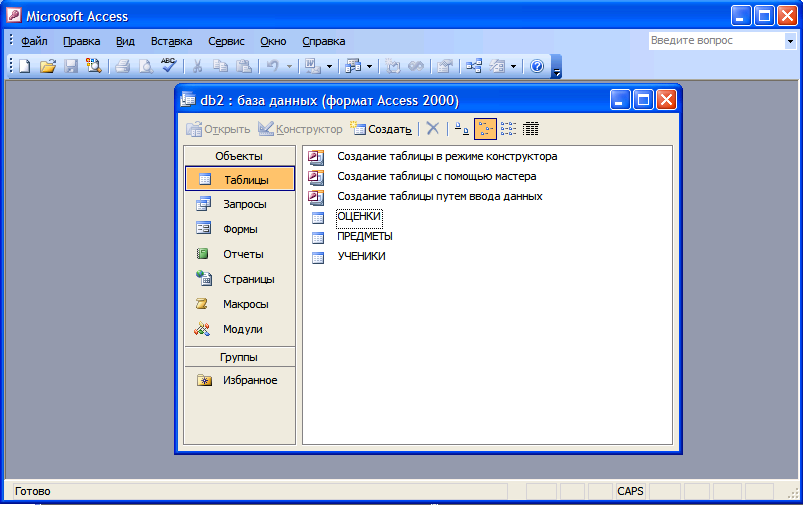
Рис.3. Среда MS Access с окном базы данных на рабочем поле
Данные, с которыми работает СУБД, также могут быть выстроены в иерархическую последовательность. На верхнем уровне такой иерархии находятся основные объекты MS Access. К ним относятся: таблицы, запросы, формы, отчеты, макросы и модули.
Таблица – это главный тип объекта. Все остальные разновидности объектов являются производными от таблицы. Элементы данных, составляющих таблицу - это записи и поля. Свойства элементов таблицы определяются типами, форматами полей и некоторыми другими параметрами.
Форма – это вспомогательный объект, без которого, в принципе, можно обойтись. Формы создаются для повышения удобства пользователя при просмотре, вводе и редактировании данных в таблицы.
Запрос – результат обращения пользователя к СУБД для поиска данных, добавления, удаления и обновления записей. Результат поиска (выборки) данных представляется в табличном виде. Термином «запрос» называют также сами команды обращения к СУБД.
Отчет – это документ, предназначенный для вывода на печать, сформированный на основании информации, содержащейся в таблицах и запросах.
Макросы и модули являются объектами повышенной сложности и при начальном знакомстве с MS Access могут не использоваться.
Еще одним особым видом данных является схема – описание структуры связей в многотабличной базе данных.
Режимы работы СУБД Access многообразны. Так же, как и для других приложений Windows, иерархия режимов реализована через главное меню. Есть режимы общего характера: работа с файлами (меню Файл); работа с буфером обмена (меню Правка); режим настройки среды (меню Вид); справочный режим (меню Справка). Однако основным режимом можно назвать режим работы с базой данных. Он устанавливается после выполнения команды [Файл –Создать базу данных] или [Файл – Открыть базу данных]. Поскольку база данных храниться в файле, то в первом случае система потребует задать имя и место хранения файла, а во втором случае – указать на существующий файл с базой данных.
После раскрытия на экране окна базы данных (рис.3) становятся доступными подрежимы работы с основными объектами Access: таблицами, запросами, формами и отчетами, которые инициируются открытием соответствующих закладок в окне. В каждом из этих режимов открывается выбор из трех командных кнопок: открыть, конструктор, создать. Если соответствующий объект еще не создавался, то активной является только команда создать. Если объект в окне выделен какой-то из существующих объектов, то активными будут также команды открыть и конструктор. Команда открыть позволяет просмотреть объект, а команда конструктор – просмотреть или изменить структуру объекта.
Команды отдаются через главное меню, через кнопки на панели инструментов или в окнах, через контекстное меню (по правой кнопке мыши). Набор активных команд, как правило, носит контекстный характер, т.е. зависит от текущего режима работы. Наиболее важные команды вынесены на панель инструментов.
ЗАДАНИЕ 1
- Запустить на исполнение MS Access.
- Открыть базу данных «ВИДЕОТЕКА» (путь и файл, в котором хранится БД, будет указан учителем).
- Установить режим работы с таблицей (закладка «Таблицы»). Открыть таблицу «Кассеты»: команда Открыть. Изучить содержимое таблицы.
- Закрыть таблицу. Перейти в режим работы с конструктором таблицы: команда Конструктор.
- Последовательно перемещаясь от поля к полю, познакомиться со свойствами полей: типами, форматами, описаниями.
- Закрыть конструктор.
ЗАДАНИЕ 2
- П
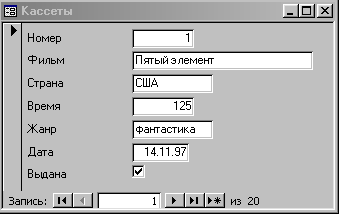 ерейти в режим работы с формами (закладка «Формы»).
ерейти в режим работы с формами (закладка «Формы»).
- Открыть форму «Кассеты».
- Через открывшуюся форму просмотреть последовательность записей. Выполнить переход на первую и последнюю запись, на запись с указанным номером.
- Добавить в конец таблицы еще одну запись о новой кассете: 21, «Сибирский цирюльник», Россия, 180, мелодрама, 25.12.99, выдана
- Закрыть форму.
ЗАДАНИЕ 3
В этом задании выполняются действия на сортировку записей в полной таблице.
- Отсортировать таблицу в алфавитном порядке названий фильмов (ключ сортировки – поле «Фильм»). Для этого:
выделить столбец «Фильм» (щелкнуть по заголовку)
через контекстное меню или кнопку на панели инструментов
 выполнить сортировку.
выполнить сортировку.- Отсортировать таблицу по двум ключам: «Страна» и «Время» в порядке убывания. Для этого:
выделить два столбца: «Страна» и «Время» (щелкнуть по заголовкам при нажатой клавише
через контекстное меню или кнопку на панели инструментов
 выполнить сортировку.
выполнить сортировку. Обратите внимание на результат: записи с одинаковым значением поля «Страна» расположились в порядке убывания поля «Время». Здесь «Страна» называется первичным, а «Время» - вторичным ключом сортировки.
ЗАДАНИЕ 4
В этом задании выполняются действия, связанные с отбором записей из таблицы с помощью фильтра.
- Открыть таблицу «Кассеты».
- С помощью фильтра отобрать все кассеты, выданные клиентам. Для этого:
отдать команду Записи Фильтр Изменить фильтр или через кнопку

в появившемся шаблоне в поле «Выдана» щелчком выставить флажок (галочку)
отдать команду Фильтр Применить фильтр или через кнопку

- Аналогично предыдущему отобрать все не выданные кассеты.
- Отобрать все фильмы, созданные в США.
ПРИЛОЖЕНИЕ
База данных «ВИДЕОТЕКА»
Структура таблицы
| Имя поля | Тип | Размер | Описание |
| Номер | Целый | | Номер видеокассеты |
| Фильм | Текстовый | 40 | Название фильма |
| Страна | Текстовый | 15 | Страна, где был снят фильм |
| Время | Время | | Продолжительность фильма в мин. |
| Жанр | Текстовый | 15 | Жанр фильма |
| Дата | Дата | | Дата приобретения кассеты |
| Выдана | Логический | | Да- если кассета выдана, нет – если кассета на месте |
Таблица базы данных
| Номер | Фильм | Страна | Время | Жанр | Дата | Выдана |
| 1 | Пятый элемент | США | 125 | фантастика | 14.11.97 | Да |
| 2 | Титаник | США | 185 | мелодрама | 17.03.98 | Нет |
| 3 | Кавказская пленница | Россия | 100 | комедия | 24.05.96 | Да |
| 4 | Драйв | США | 115 | боевик | 22.03.97 | Нет |
| 5 | По прозвищу Зверь… | Россия | 85 | боевик | 03.03.97 | Да |
| 6 | Профессионал | Франция | 125 | боевик | 09.09.96 | Нет |
| 7 | Игрушка | Франция | 85 | комедия | 25.12.96 | Нет |
| 8 | Танцор диско | Индия | 130 | мелодрама | 12.05.95 | Да |
| 9 | Патруль времени | США | 102 | фантастика | 30.04.97 | Нет |
| 10 | Только сильнейшие | США | 96 | боевик | 15.05.97 | Нет |
| 11 | Ромео и Джульетта | США | 126 | мелодрама | 20.06.98 | Да |
| 12 | Зита и Гита | Индия | 185 | мелодрама | 11.01.96 | Нет |
| 13 | На Дерибасовской хорошая погода.. | Россия | 95 | комедия | 26.06.97 | Нет |
| 14 | Джуниор | США | 90 | комедия | 16.07.97 | Да |
| 15 | Парк Юрского периода | США | 120 | фантастика | 29.10.96 | Нет |
| 16 | Крепкий орешек | США | 120 | боевик | 31.01.97 | Нет |
| 17 | Затерянный мир | США | 110 | фантастика | 04.04.98 | Да |
| 18 | Американский бой | Россия | 110 | боевик | 15.03.97 | Нет |
| 19 | Невезучие | Франция | 90 | комедия | 13.02.98 | Нет |
| 20 | Танго и Кэш | США | 98 | боевик | 28.08.96 | Да |
